La estadísticay sus aplicaciones son de suma importancia para muchos campos laborales. En esta guía de texto, aprenderás cómo realizar análisis estadísticos básicos con la ayuda de Excel, basados en un caso de estudio concreto de una tienda en línea de comercio electrónico. Te espera un viaje emocionante por el mundo de la estadística descriptiva e inductiva.
Principales conclusiones
- El uso de tablas dinámicas para el análisis multidimensional de datos.
- El cálculo de análisis de correlación y correlaciones de rango.
- Realización de regresión y detección de valores atípicos.
- Análisis de series temporales y su visualización.
- Pruebas de hipótesis estadísticas e intervalos de confianza.
Guía paso a paso
1. Introducción al estudio de caso
Antes de comenzar el análisis, es importante comprender el contexto. En este caso, utilizamos un conjunto de datos de más de 500 encuestas de una tienda en línea de comercio electrónico. Se han registrado 13 características que se presentan en diversas escalas: nominal, ordinal y métrica. Esta diversidad permite un análisis exhaustivo.
2. Preparación de datos en Excel
Abre Excel y carga el conjunto de datos proporcionado. Asegúrate de que los datos estén formateados correctamente. Identifica y trata los valores faltantes, si es necesario, para no afectar la calidad de tus análisis.
3. Creación de una tabla dinámica
Comienza utilizando una tabla dinámica para obtener una visión general de tus datos. Las tablas dinámicas son una herramienta poderosa para agregar y analizar grandes cantidades de datos. Ve a "Insertar" y selecciona "Tabla dinámica". Organiza las características de manera adecuada para detectar relaciones relevantes.
4. Realización de análisis de correlación
En el siguiente paso, calcula los coeficientes de correlación para examinar las relaciones entre diferentes características. Utiliza la función "=CORREL()" en Excel para crear una matriz de correlación que muestre las características que están correlacionadas entre sí.
5. Correlación de rango por Spearman
Para calcular la correlación de rango, puedes utilizar la función "=RANK.EQ()". Este método es especialmente útil cuando deseas investigar relaciones no lineales entre las variables. Es importante obtener una visión clara nuevamente.
6. Analizar regresiones
Para hacer predicciones, puedes realizar un análisis de regresión. Esto se ofrece en Excel bajo "Análisis de datos". Aquí puedes establecer una regresión lineal y seleccionar los datos correspondientes.
7. Visualización de diagramas de caja
El diagrama de caja es un excelente método para visualizar distribuciones de datos. Puedes crearlo en Excel para identificar rápidamente valores atípicos y desarrollar una mejor comprensión de la distribución de tus datos.
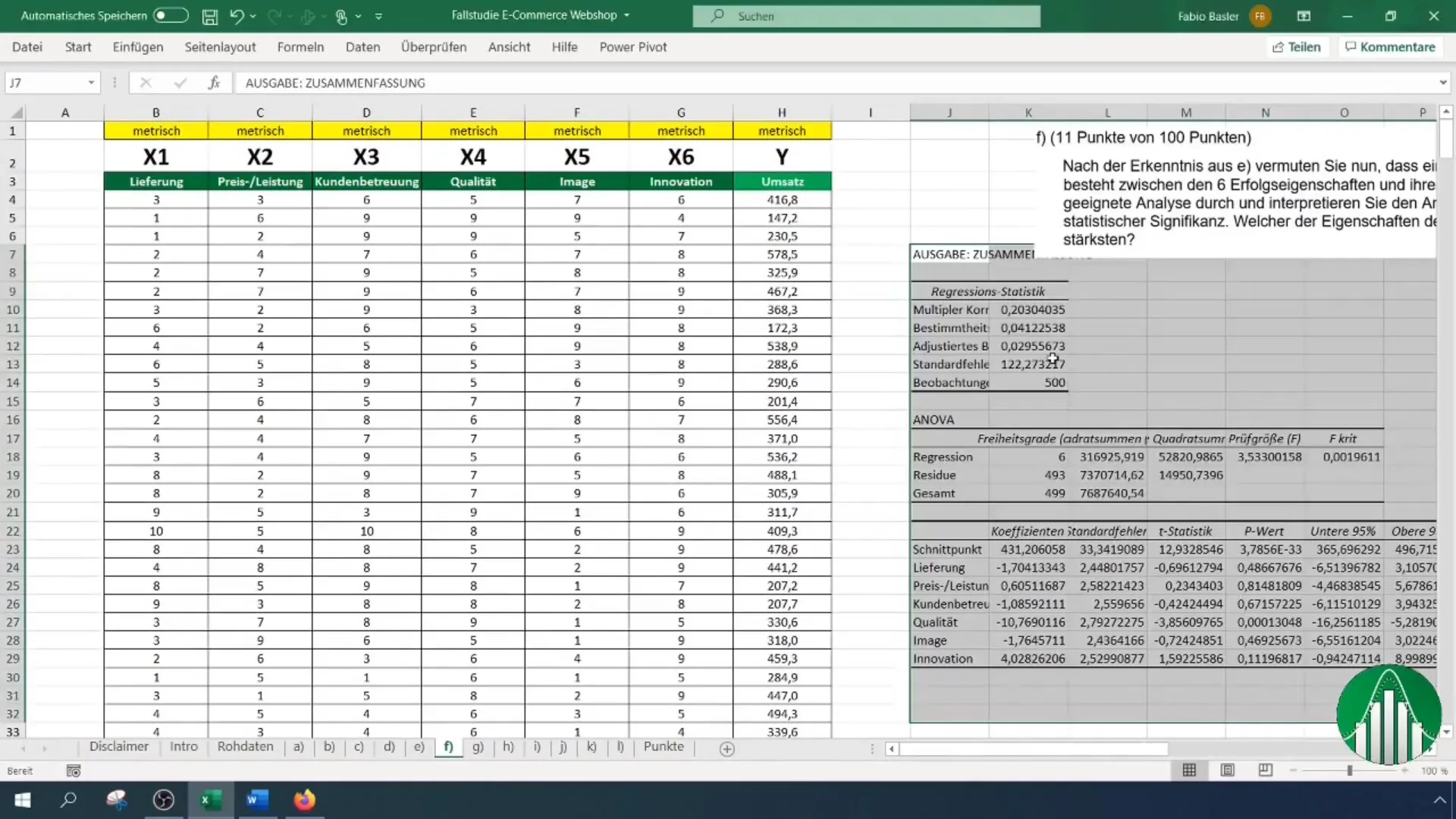
8. Realizar detección de valores atípicos
La detección de valores atípicos te ayuda a identificar anomalías en tu conjunto de datos. Analiza tus datos nuevamente después de eliminar posibles valores atípicos para aumentar la precisión de tus análisis. Excel ofrece diversas funciones para identificar valores atípicos.
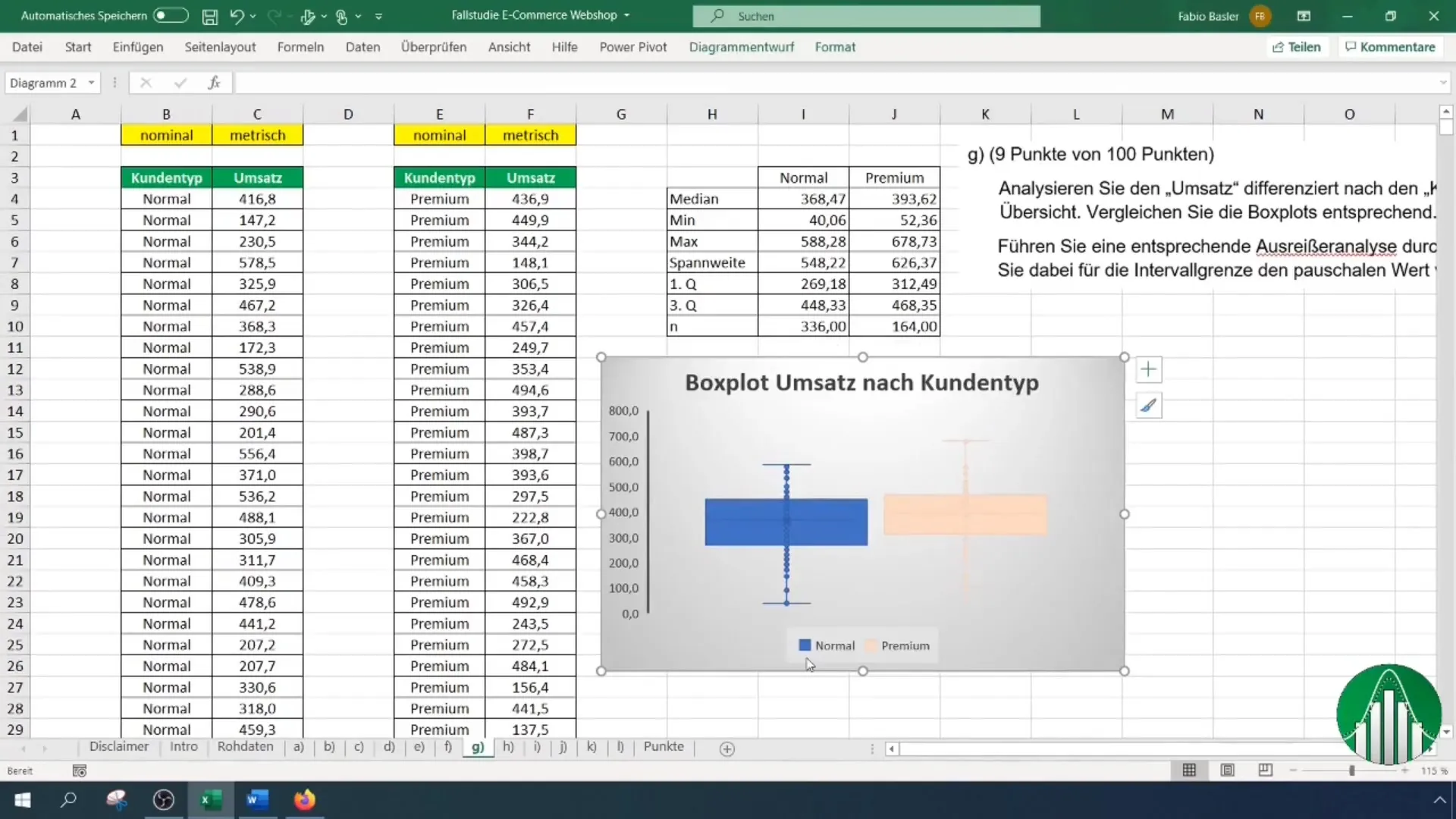
9. Análisis de series temporales y pronóstico de tendencias
El análisis de series temporales sirve para reconocer tendencias a lo largo de un período determinado. Visualiza la serie temporal en Excel y agrega una línea de tendencia para predecir futuros desarrollos.
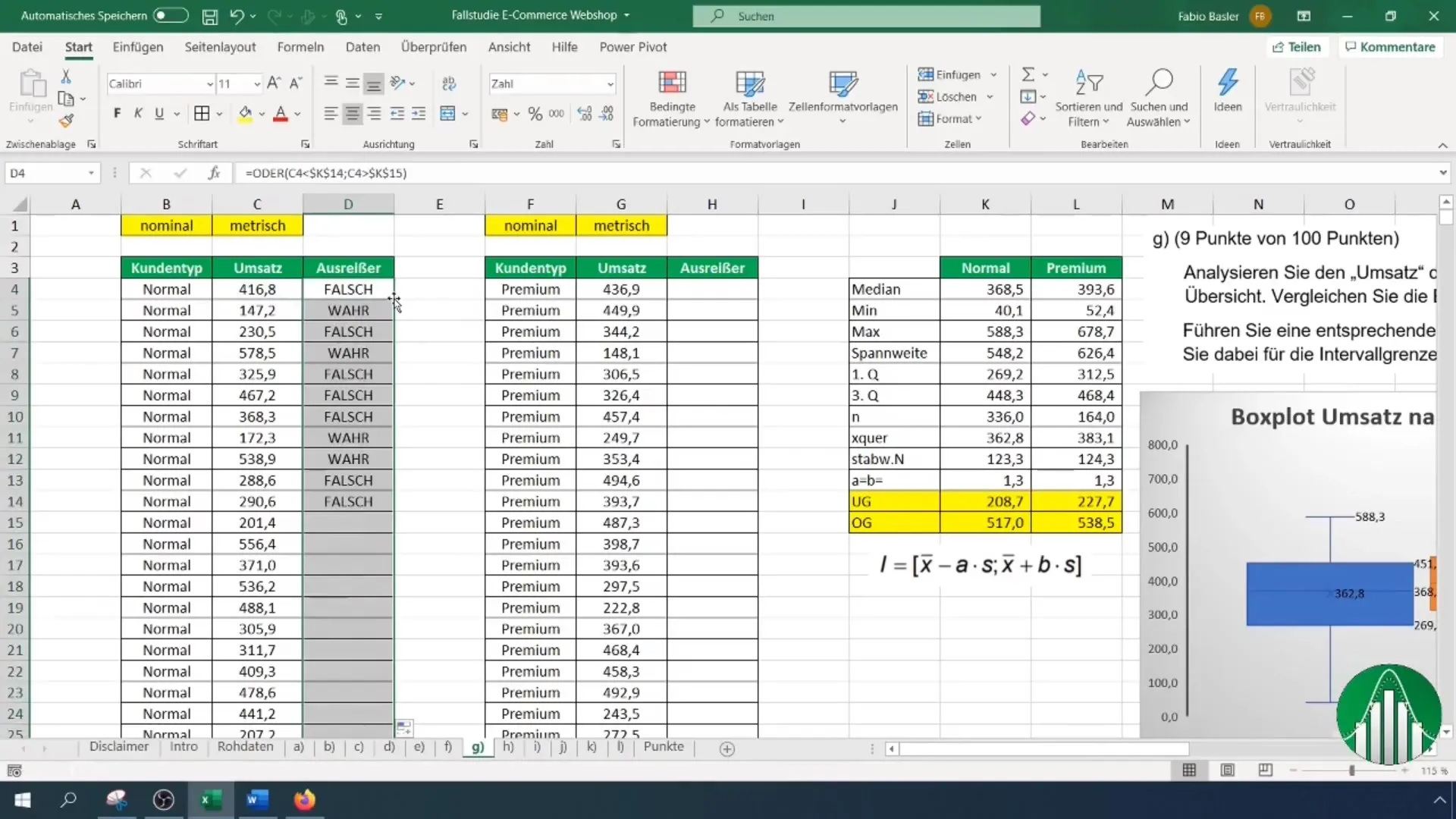
10. Calcular estadísticas y probabilidades
En el siguiente paso, familiarízate con la teoría de la probabilidad. En Excel, puedes calcular fácilmente las probabilidades de la distribución normal. Utiliza funciones como "=NORM.DIST()" y "=POISSON()" para obtener probabilidades relevantes.
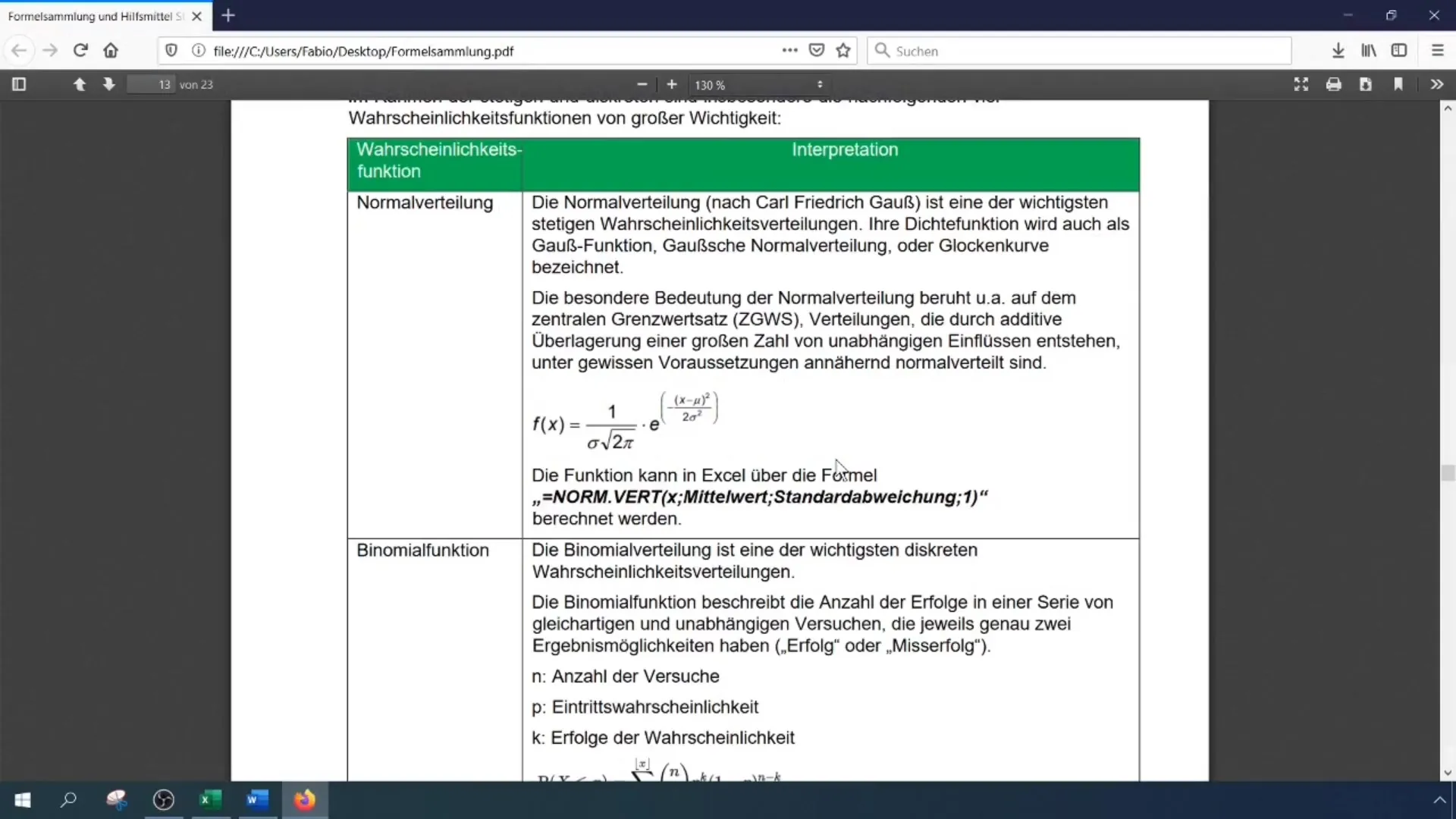
11. Pruebas de hipótesis estadísticas
Realiza pruebas de hipótesis estadísticas, en particular para examinar el valor proporcional. Excel proporciona herramientas adecuadas para ayudarte a confirmar o refutar las hipótesis.
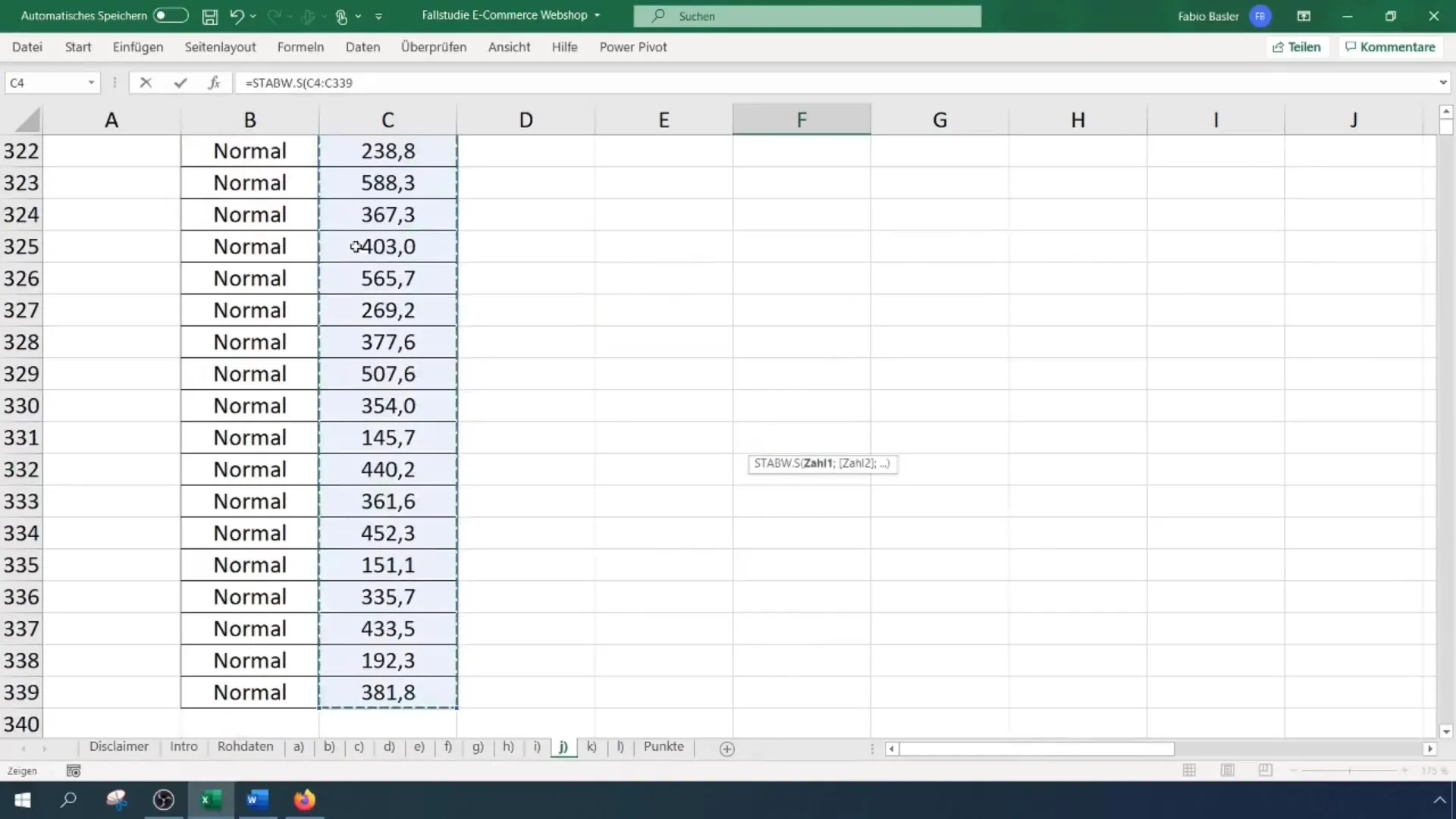
12. Crear un intervalo de confianza bilateral
Finalmente, calcula un intervalo de confianza bilateral para cuantificar la incertidumbre de las estimaciones. Excel te permite calcular el intervalo de confianza utilizando funciones.
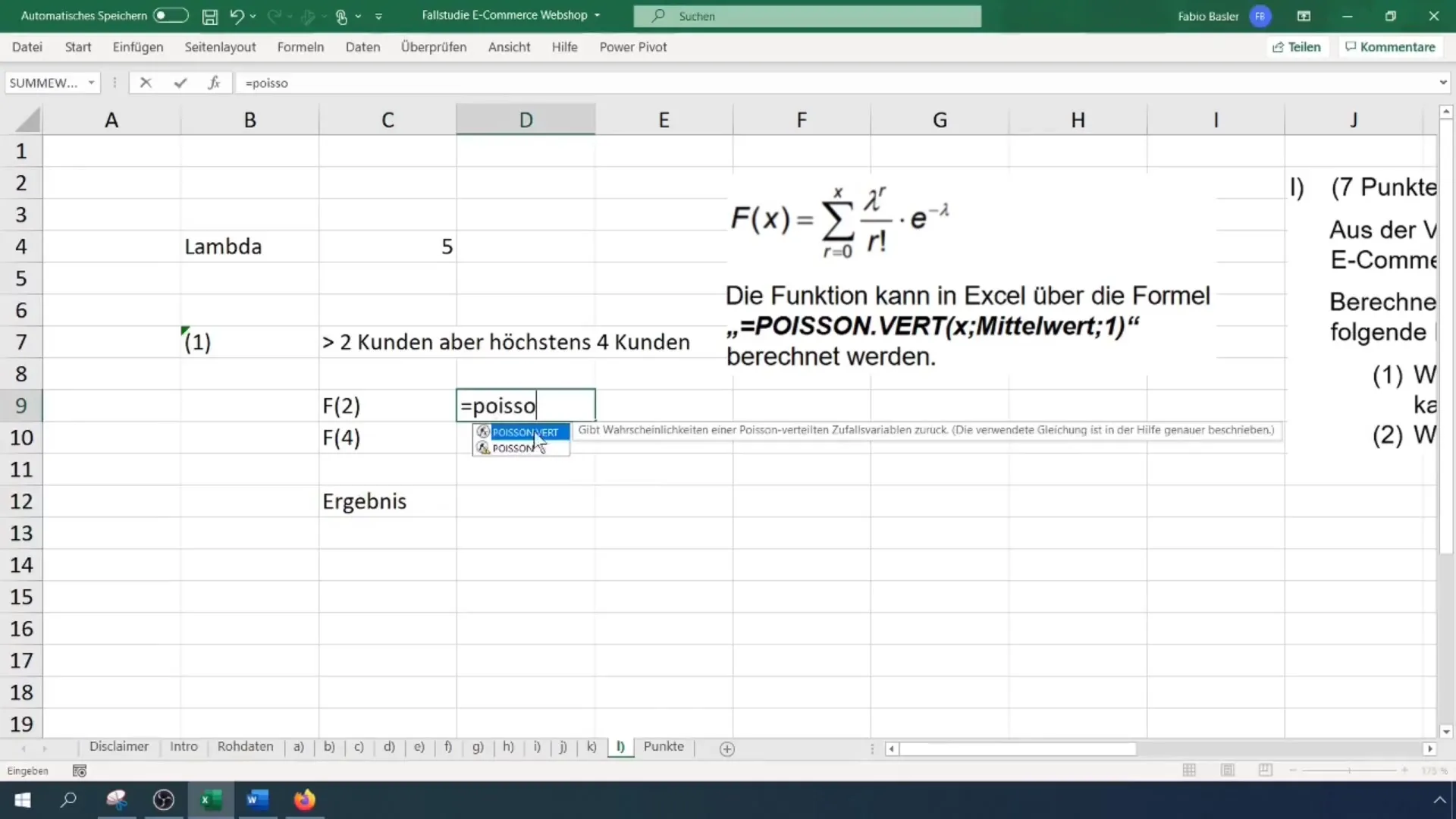
Resumen
En este tutorial has aprendido cómo realizar un análisis estadístico completo basado en datos de encuestas utilizando Excel. Desde la creación de tablas dinámicas hasta la realización de regresiones y cálculo de probabilidades e intervalos de confianza, has aprendido los conceptos básicos que te ayudarán a analizar datos de manera efectiva.
Preguntas frecuentes
Cómo crear una tabla dinámica en Excel?Ve a "Insertar" y selecciona "Tabla dinámica". Selecciona los datos que deseas agregar y organízalos según corresponda.
Cuál es la diferencia entre estadística descriptiva y estadística inductiva?La estadística descriptiva describe y resume datos, mientras que la estadística inductiva hace inferencias de una muestra a una población.
Cómo realizar una regresión con Excel?Usa la función "Análisis de datos" y selecciona la opción de regresión lineal. Selecciona los conjuntos de datos adecuados para el análisis.

